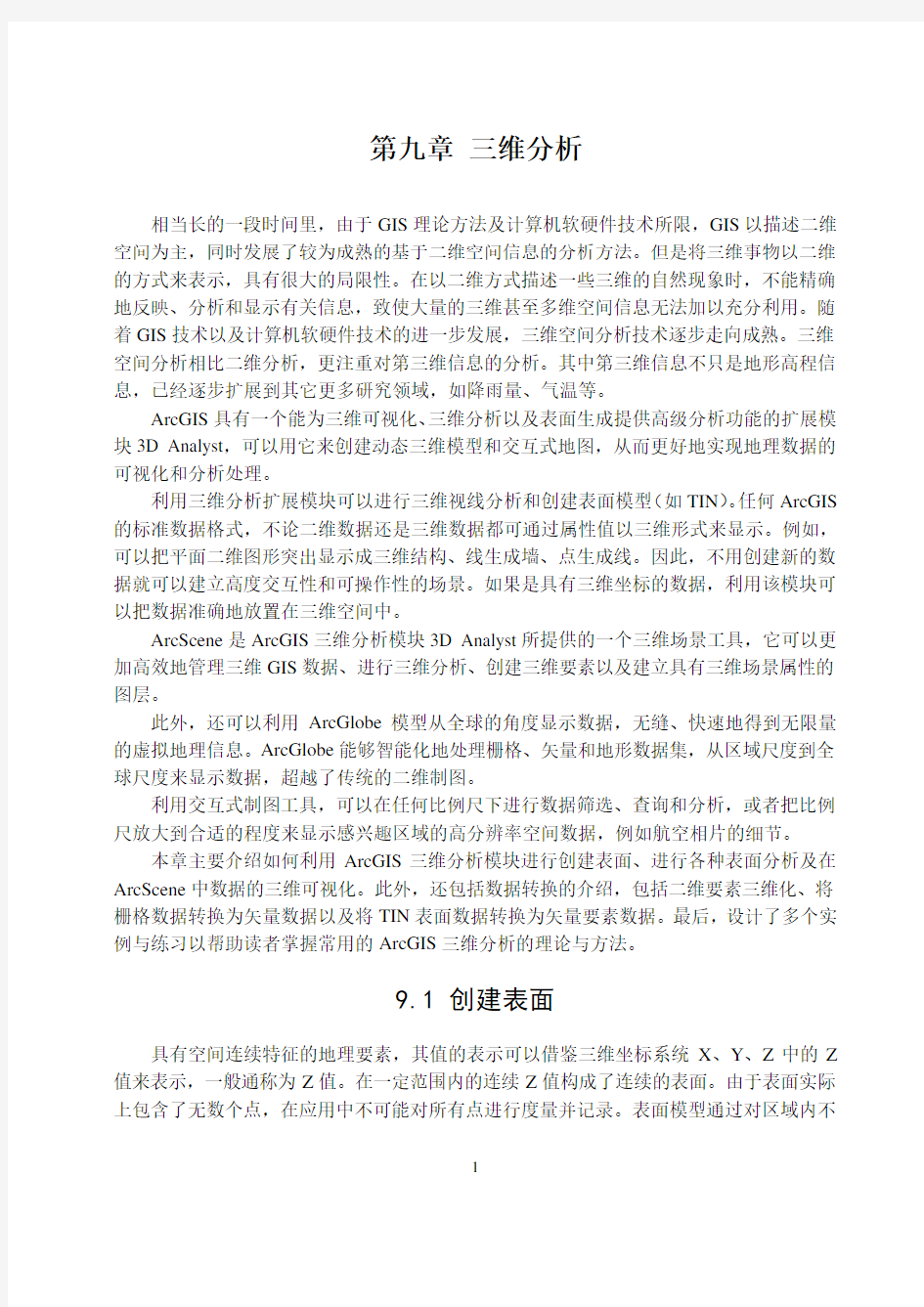
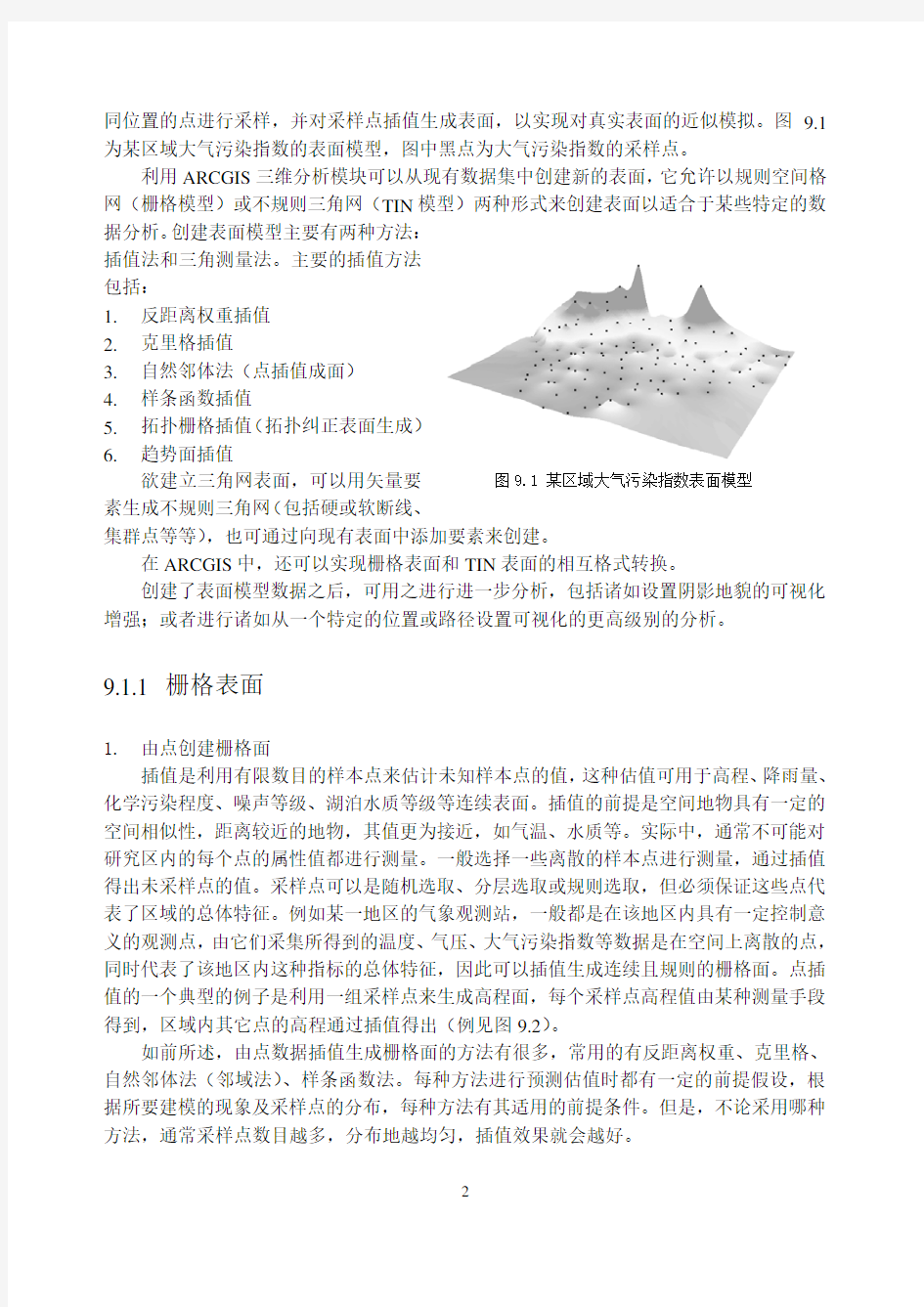
第九章三维分析
相当长的一段时间里,由于GIS理论方法及计算机软硬件技术所限,GIS以描述二维空间为主,同时发展了较为成熟的基于二维空间信息的分析方法。但是将三维事物以二维的方式来表示,具有很大的局限性。在以二维方式描述一些三维的自然现象时,不能精确地反映、分析和显示有关信息,致使大量的三维甚至多维空间信息无法加以充分利用。随着GIS技术以及计算机软硬件技术的进一步发展,三维空间分析技术逐步走向成熟。三维空间分析相比二维分析,更注重对第三维信息的分析。其中第三维信息不只是地形高程信息,已经逐步扩展到其它更多研究领域,如降雨量、气温等。
ArcGIS具有一个能为三维可视化、三维分析以及表面生成提供高级分析功能的扩展模块3D Analyst,可以用它来创建动态三维模型和交互式地图,从而更好地实现地理数据的可视化和分析处理。
利用三维分析扩展模块可以进行三维视线分析和创建表面模型(如TIN)。任何ArcGIS 的标准数据格式,不论二维数据还是三维数据都可通过属性值以三维形式来显示。例如,可以把平面二维图形突出显示成三维结构、线生成墙、点生成线。因此,不用创建新的数据就可以建立高度交互性和可操作性的场景。如果是具有三维坐标的数据,利用该模块可以把数据准确地放置在三维空间中。
ArcScene是ArcGIS三维分析模块3D Analyst所提供的一个三维场景工具,它可以更加高效地管理三维GIS数据、进行三维分析、创建三维要素以及建立具有三维场景属性的图层。
此外,还可以利用ArcGlobe模型从全球的角度显示数据,无缝、快速地得到无限量的虚拟地理信息。ArcGlobe能够智能化地处理栅格、矢量和地形数据集,从区域尺度到全球尺度来显示数据,超越了传统的二维制图。
利用交互式制图工具,可以在任何比例尺下进行数据筛选、查询和分析,或者把比例尺放大到合适的程度来显示感兴趣区域的高分辨率空间数据,例如航空相片的细节。
本章主要介绍如何利用ArcGIS三维分析模块进行创建表面、进行各种表面分析及在ArcScene中数据的三维可视化。此外,还包括数据转换的介绍,包括二维要素三维化、将栅格数据转换为矢量数据以及将TIN表面数据转换为矢量要素数据。最后,设计了多个实例与练习以帮助读者掌握常用的ArcGIS三维分析的理论与方法。
9.1 创建表面
具有空间连续特征的地理要素,其值的表示可以借鉴三维坐标系统X、Y、Z中的Z 值来表示,一般通称为Z值。在一定范围内的连续Z值构成了连续的表面。由于表面实际上包含了无数个点,在应用中不可能对所有点进行度量并记录。表面模型通过对区域内不
同位置的点进行采样,并对采样点插值生成表面,以实现对真实表面的近似模拟。图9.1为某区域大气污染指数的表面模型,图中黑点为大气污染指数的采样点。
利用ARCGIS三维分析模块可以从现有数据集中创建新的表面,它允许以规则空间格网(栅格模型)或不规则三角网(TIN模型)两种形式来创建表面以适合于某些特定的数据分析。创建表面模型主要有两种方法:
插值法和三角测量法。主要的插值方法
包括:
1.反距离权重插值
2.克里格插值
3.自然邻体法(点插值成面)
4.样条函数插值
5.拓扑栅格插值(拓扑纠正表面生成)
6.趋势面插值
欲建立三角网表面,可以用矢量要
图9.1 某区域大气污染指数表面模型
素生成不规则三角网(包括硬或软断线、
集群点等等),也可通过向现有表面中添加要素来创建。
在ARCGIS中,还可以实现栅格表面和TIN表面的相互格式转换。
创建了表面模型数据之后,可用之进行进一步分析,包括诸如设置阴影地貌的可视化增强;或者进行诸如从一个特定的位置或路径设置可视化的更高级别的分析。
9.1.1 栅格表面
1.由点创建栅格面
插值是利用有限数目的样本点来估计未知样本点的值,这种估值可用于高程、降雨量、化学污染程度、噪声等级、湖泊水质等级等连续表面。插值的前提是空间地物具有一定的空间相似性,距离较近的地物,其值更为接近,如气温、水质等。实际中,通常不可能对研究区内的每个点的属性值都进行测量。一般选择一些离散的样本点进行测量,通过插值得出未采样点的值。采样点可以是随机选取、分层选取或规则选取,但必须保证这些点代表了区域的总体特征。例如某一地区的气象观测站,一般都是在该地区内具有一定控制意义的观测点,由它们采集所得到的温度、气压、大气污染指数等数据是在空间上离散的点,同时代表了该地区内这种指标的总体特征,因此可以插值生成连续且规则的栅格面。点插值的一个典型的例子是利用一组采样点来生成高程面,每个采样点高程值由某种测量手段得到,区域内其它点的高程通过插值得出(例见图9.2)。
如前所述,由点数据插值生成栅格面的方法有很多,常用的有反距离权重、克里格、自然邻体法(邻域法)、样条函数法。每种方法进行预测估值时都有一定的前提假设,根据所要建模的现象及采样点的分布,每种方法有其适用的前提条件。但是,不论采用哪种方法,通常采样点数目越多,分布地越均匀,插值效果就会越好。
图9.2 高程点插值
(1) 反距离权重法。这种方法的假设前提是每个采样点间都有局部影响,并且这种影响与距离大小成反比。则,离目标点近的点其权值就比远的点大。这种方法适用于变量影响随距离增大而减小的情况。如计算某一超市的消费者购买力权值,由于人们通常喜欢就近购买,所以距离越远权值越小。
(2) 克里格方法。此方法的假设前提是采样点间的距离和方向可反映一定的空间关联,并用它们来解释空间变异。克里格利用一定的数学函数对特定点或是给定搜索半径内的所有点进行拟合来估计每个点的值。该方法适用于已知数据含距离和方向上的偏差的情况,常用于社会科学研究及地质学中。
(3) 邻域法。类似于反距离权重法,是一种权平均算法。但是它并不利用所有的距离加权来计算插值点。邻域法对每个样本点做Delauney三角形,选择最近的点形成一个凸集,然后利用所占面积的比率来计算权重。该方法适用于样本点分布不均的情况,较为常用。
(4) 样条函数法。它采用样本点拟合光滑曲线,且其曲率最小。通过一定的数学函数对采样点周围的特定点进行拟合,且结果通过所有采样点。该方法适用于渐变的表面属性,如高程、水深、污染聚集度等。不适合在短距离内属性值有较大变化的地区,那样估计结果会偏大。
2.栅格表面插值
关于各种插值方法原理详细的讲解可参考本书第八章中相关内容及其它文献资料,此处不再赘述。仅就ArcGIS三维分析模块所提供的几种插值方法的实现做一介绍。在采用这些方法从点数据创建新的栅格表面时,可以调整参数。
(1) 可变半径的反距离加权插值
可变半径插值,是指在输出栅格单元最大
搜索半径范围内,找出最近的N个点作为插值
的输入点。与之相反,固定半径插值使用指定
搜索半径范围内的所有点作为插值的输入点。
首先,选择三维分析模块的反距离权插值
工具(图9.3):图9.3 反距离权插值工具
计算步骤如下:
1) 选择输入的数据源(Input points )
; 2) 选择用来插值的属性数据字段(Z value field )
; 3) 设置幂数(Power )
(幂即距离的指数。幂越大,点的距离对每个处理单元的
影响越小。幂越小,表面越平滑。通
常认为,幂的合理范围是0.5~3);
图9.4 反距离权插值对话框 4) 选择搜索半径类型为可变(Search
radius type );
5) 设置最大搜索半径内用作输入的点数
(Number of points );
6) 指定最大搜索半径(Maximumu
distance );
7) 如有用做插值障碍(某些线性要素类,
如断层或悬崖,在其所在处高程发生
突变,在对各个输入禅格单元插值时,
可用来限制输入点的搜索)的要素类,
可选中Use barier polylines 复选框;
8) 指定输出栅格单元的大小(Output cell size );
最后,指定输出路径及文件名即可。以上操作均在图9.4所示的对话框中实现。
(2) 固定半径的反距离加权插值
与可变半径操作方法类似,不同之处在于选择搜索半径类型为固定(Fixed )
。需要注意的是,固定半径插值时,使用指定搜索半径内所有的点作为输入点。如果在搜索半径内没有任何点,这时将自动增加栅格单元的搜索半径,直到达到指定的最少点数为止。
(3) 张力样条插值
样条插值是用表面拟合一组点的方法,要求所有的点均处于生成的表面上。
首先选择三维分析模块的样条插值工具(图9.5)
: 插值过程如下:
图9.5样条插值工具
1) 选择输入的点数据源及属性字段;
2) 选择样条类型(Spline type )为张力
(Tension );
3) 设置加权值(张力样条中的加权值,
是用来调整表面弹力的值。当加权值
为0时,为标准的薄板样条插值。加权值越大,表面弹性越大。典型的加
权值为0、1、5和10);
4) 指定输入栅格单元插值时使用的最少点数(Number of points );在计算表面时,
点数控制了各个区域中点的平均树木。区域指大小相等的矩形,区域的数目由输
入数据集中点的总数除以点数。当数据不
是均匀分布时,各个区域中所包含的点的
个数与指定的点数会有所出入。如果某区
域中包含的点数少于八个,区域将会扩张
直至包含了八个点。
5) 指定输出栅格单元的大小;
最后,指定输出路径及文件名即可。以上操作
均在图9.6所示的样条插值对话框中。
(4) 规则样条插值
规则样条允许用来控制表面的平滑度。一般需
要计算插值表面的二阶导数时,使用规则样条。其
实现过程与张力样条类似,不同之处在于选择样条类型时应选规则(Regularized )。需要注意的是,规则样条中的权重值用来控制表面的平滑度。权重指定三阶导数的系数,以使表面的曲率最小。权重值越大,表面越平滑,一阶导数(坡度)表面也越平滑。通常,权重值取0~0.5。
图9.6 样条插值对话框 (5) 克里格插值
克里格方法又分为普通克里格和泛克里格两种。普通克里格是应用最普遍的,它假定均值是未知的常数。泛克里格用于已知数据趋势的情况,并能够对数据进行科学的判断来描述它。
通过使用可变搜索半径,在计算插值单元时,可以指定计算中使用的点数。这使得对于每个插值单元来说,其搜索半径都是变化的。半径的大小依赖于搜索到指定点数的输入点时的距离。
指定最大的搜索半径,可以限制搜索半径。如果在达到最大搜索半径时,搜索到的点数还没有达到指定的数目,此时将停止搜索,用1) 可变半径的克里格插值
已经搜得的点计算插值单元。
里格插值工
具(
输入的点数据源(Input
B 种克里格插值方法;
ivariogram model );
索半径;
最后,指定输出路径及文件名即可,以上操作均在图9.8所示的对话框中实现。 首先选择三维分析模块的克图9.7)
: 步骤如下:A 选择图
9.7 克里格插值工具
points )及其用来插值的属性字
段; 选择一C 选择插值所使用的模型(Sem D 设置为可变半径类型,根据需要选择点数及最大搜E 指定输出栅格单元的大小。
2) 固定半径的克里格插值
与可变半径操作方法类似,不同之处在于选择搜
索半径类型为固定(Fixed ),同时需要指定默认搜索
半径。可以通过Tools 工具条上的measure tool 工具,
测量点间的距离,根据实际需要估计使用的搜索半径
的大小与点数。
(6) 邻域法插值
邻域插值将TIN 的一些方法与栅格插值方法结合
起来。栅格表面使用输入数据点及其邻近栅格单元进
行插值。首先,为输入数据点创建一个Delauney 三角
形,输入的样本数据点作为三角形的结点,并且每个
三角形的外接圆不能够包含其它结点。对每个样本点,邻域为其周围相邻多边形形成的凸集中最小数目的结点。每个相邻点的权重,通过评价其影响范围的Thiessen/V oroni 技术计算出来。
首先,选择三维分析模块的自然邻域插值工具(图9.9)
:
图
9.8 克里格插值对话框 图9.9 自然邻域插值工具
图9.10 自然邻域插值对话框 插值步骤如下:
1) 选择用来插值的点数据源及高程数据源;
2) 指定输出栅格单元大小。
最后,指定输出路径和文件名即可。以上操作在图9.10所示的对话框中实现。
9.1.2 TIN 表面
通常TIN 是从多种矢量数据源中创建的。可以用点、线与多边形要素作为创建TIN 的数据源。其中,不要求所有要素都具有Z 值,但有一些要素必须有Z 值。同时,这些用以创建TIN 的输入要素还可以包含整数属性值,并且这些属性值也将在输出的TIN 要素中保留。这些属性可以是不同输入数据源的相对精确度,或用来识别要素,如道路与湖泊等。
1. 由矢量数据创建TIN 的方法
在ARCGIS 中,可以使用一种或多种输入数据一步创建TIN 模型,也可以分步创建,并可以通过向已有TIN 模型中添加要素实现对已有模型的改进。TIN 表面模型可以从网格
点、隔断线与多边形中生成。网格点用来提供高程,作为生成的三角网络中的结点。
(1) 点集(图9.11)。它是TIN的基本输入要素,决定了
TIN表面的基本形状。TIN表面可以有效地对异质
表面建模型。在变化较大的地方,使用较多的点,
对于较平坦的表面,使用较少的点。
(2) 隔断线。它可以是具有高度的线,也可以是没有高
度的线。在TIN中构成一条或多条三角形的边序列。
隔断线即可用来表示自然要素,如山脊线、溪流,
图9.11用以创建TIN的点集也可以用来创建要素如道路。隔断线有“软”隔断
线和“硬”隔断线两种。
“硬”隔断线用来表示表面上的不连续性。如溪流与河道可作为“硬”隔断线加在TIN
中以表示表面在其所在处的突然变化,从而可以改进TIN表面的显示与分析。这一点具有
十分重要且现实的意义。
“软”隔断线即添加在TIN表面上用以表示线性要素但并不改变表面坡度的边。比如,
要标出当前分析区域的边界,可以在TIN表面上用“软”隔断线表示出来,不会影响表面
的形状。
(3) 多边形。它是用来表示具有一定面积的表面要素,如湖泊、水体,或用来表示分离
区域的边界。边界可以是群岛中单个岛屿的海岸线或某特定研究区的边界。多边形
表面要素有以下四种类型:
1)裁切多边形:定义插值的边界,处于裁切多边形之外的输入数据将不参与插值与分析操作。
2)删除多边形:定义插值的边界,与裁切多边形的不同之处在于多边形之内的输入数据将不参与插值与分析操作。
3)替换多边形:可对边界与内部高度设置相同值,可用来对湖泊或斜坡上地面为平面的开挖洞建模。
4)填充多边形:它的作用是对落在填充多边形内所有的三角形赋予整数属性值。表面的高度不受影响,也不进行裁切或删除。
在创建TIN的过程中,多边形要素被集成到三角形中,作为三条或更多的三角形边所
组成的闭合序列。在TIN表面中使用隔断线与多边形,可以更好地控制TIN表面的形状。
2.创建TIN的操作
通常根据需要选择一组矢量数据来创建TIN,如点、线、多边形要素等均可作为TIN
的数据源。如前所述,其中一些要素是必须具有Z值的。
(1) 创建TIN表面
首先选择三维分析模块的Create TIN From Features(由要素创建TIN)命令(图9.12):
包括以下几个步骤:
1)选择创建TIN所要使用的要素图层;
2)选择要使用的其它要素类;
3)对每个要素类,进行以下操作:
图9.12 由要素创建TIN 图9.13 由矢量要素创建TIN 对话框
A 选择几何字段(如果要素具有三维几何特征);
B 选择高程字段;
C 选择要素合成方式,包括点集、隔断线或多边形;
D 选择标志值字段(如需要以要素的值来标记TIN 要素);
4) 最后,设置输出路径及名称。以上操作均在由要素创建TIN (Create TIN From
Features )对话框中实现(图9.13)。
图9.14 由要素创建
TIN
(2) 向TIN 中添加要素
首先选择三维分析模块的向TIN 添加要
素功能(图9.14)
: 包括以下步骤:
1) 选择要添加到TIN 中的要素图层及
其它要素类(甚至可以是某要素类中
已选种的若干要素); 2) 对每个要素类,进行以下操作:
A 如果要素具有三维几何特征,可
以选择shape 字段;
B 选择高程字段;
C 选择要素集成到TIN 中的方式,
包括点集、隔断线或多边形;
D 选择标志值字段(如需要以要素
的值来标记TIN 要素);
3) 最后选择将所做改动保存在原始
TIN 中或另存为新的TIN 文件。以上
操作均在向TIN 中添加要素对话框
中实现(图9.15)。 3. 由栅格创建TIN
在表面建模或建模简化可视化过程中,经常需要将栅格表面转换成TIN 表面。在由栅格转换到TIN 的过程中,可以向原有栅格中添加原来没有的要素如溪流与道路,这样可以图9.15 向TIN
中添加要素对话框
改进表面模型。在转换时,需指定输出TIN 的
垂直精度,以后的三维分析将选择达到此精度
的点集的子集。
首先选择三维分析模块的由栅格向TIN
转换功能(图9.16):
包括以下步骤:
图9.16 将栅格转换为
TIN
(1) 选择来源栅格图层; (2) 设定TIN 的垂直精度(垂直精度指输入
栅格单元中心的高程与TIN 表面间的最
大差值。垂直精度的值越小,生成的TIN
将越好地保持原有栅格表面的详尽程
度;垂直精度的值越大,生成的表面越
粗略);
(3) 设定限制加入到TIN 中的点数(可选);
(4) 指定输出的路径和文件名,完成创建。
以上操作均在将栅格转换为TIN (Convert
raster to TIN )对话框中实现(图9.17)。
4. 从TIN 中创建栅格表面
在创建表面的过程中,有时需要将TIN 转换成栅格表面,或者需要从TIN 中提取坡度、
坡向等地形因子。
首先选择三维分析模块的将TIN 转换为栅格功能(图9.18)
: 包括以下步骤:
图9.17 由栅格向TIN
转换对话框
(1) 选择来源TIN 图层;
(2) 选择要转到栅格中的TIN 属性,可以是高程、坡向、以度为单位的坡度和以百分数
为单位的坡度;
(3) 设置高程转换系数(所谓高程系数系指当搞成坐标单位与平面坐标单位不一致时,
将高程坐标单位转换到平面坐标单位时的常量)和输出栅格单元的大小(可选);最图9.19 由TIN
向栅格转换对话框 图9.18 由TIN 向栅格转换
后指定输出栅格的路径及文件名即可。以上操作均在将TIN转换为栅格(Convert TIN to Raster)对话框中实现(图9.19)。
9.2 表面分析
表面是由许多点组成的区域,其中包含着大量有用的信息。通过对表面进行简单的视觉浏览可以从总体上了解表面或对表面上某个感兴趣的区域进行研究。同时,可以为需要进行一些更为复杂的分析如两点之间的通视性分析,或者计算表面的坡度信息以为土地利用规划决策提供帮助。
因此,表面创建好之后,通常可用来进行进一步分析,包括可视化增强如设置阴影地貌的,或者进行诸如从一个特定的位置或路径设置可视化的更高级别的分析。三维分析还提供将表面转换成矢量数据的工具,以便与其它矢量数据一起进行分析。ArcGIS三维分析工具包括了以下表面分析工具:
1.山阴影工具;
2.坡度工具;
3.坡角工具;
4.曲率工具;
5.剪切、填充工具;
6.视域工具;
7.视线工具;
8.表面长度工具;
9.表面点;
10.体积工具;
11.插值工具;
12.切片工具;
13.创建等高线工具;
以下就常用的一些表面分析方法与过程做一介绍。
9.2.1 计算表面积与体积
使用三维分析模块的Area and V olume工具,可以计算针对某个参考平面的二维面积、表面面积及体积。
我们已知,平面上某矩形区的面积为其长与宽的乘积。与此不同,表面积是沿表面的斜坡计算的,考虑到了表面高度的变化情况。除非表面是平坦的,通常表面积总是大于其二维底面积。进一步分析,比较表面积与其二维底面积还可以获得表面糙率指数或表面的坡度,两者的差异越大,意味着表面越粗糙。
体积指表面与某指定高度的平面(参考平面)之间的空间大小,按照表面与参考平面
的上下关系分为两种,分别是参考平面之上的体积和参考平面之下的体积,如某山体的土方量或某水库的库容就是最常见的例子:
首先打开面积与体积统计工具(Area and V olume Statistics)(图9.20):
图9.20 打开Area and Volume Statistics 工具图9.21 计算表面积与体积 包括以下步骤:
1.选择输入表面(Input Surface);
2.设定参考平面的高程值;
3.选择计算参考平面之上的体积还是之下的体积;
4.设置高程转换系数,将高程坐标单位转换为平面坐标单位(可选);
5.根据需要,可选择Save/append statistics to text file 复选框,将计算结果保存到指定名
称的文本文件中;
6.进行运算(点击Calsulate statistics按钮),结果将显示在按钮之下,同时写入上步所
指定的文本文件中。
7.如有需要,可重新设置参数,然后重新计算。
以上过程均在如图9.21所示的对话框中实现。
9.2.2坡度与坡向的计算
表面模型主要有栅格表面和TIN表面两类,对于坡度、坡向的计算它们各有所不同,关于栅格表面其坡度与坡向的计算请参阅本书第八章相关内容。
1.坡度的计算
在TIN表面上的坡度与栅格表面所指不同。构成三角网的每一个三角形构成一个平面。表面上某一点必处于某一三角形,也就处于某一特定平面上,则该点的坡度即指其所处平面与水平面之间的夹角(图9.22)。坡度以度(°)度量,从0°~90°。
首先,选择表面分析的坡度工具(Slope),见图9.23:
计算过程如下:
(1) 选择用来生成坡度图的TIN 表面;
(2) 选择坡度单位(度/Degree 或百分数
/Percent );
(3) 设定高程转换系数(当输入数据所定义的空
间参考具有高程单位时,自动进行转换计
算); (4) 指定输出图的栅格单元大小;
(5) 最后,指定输出路径与文件名即可。
ope )对话框中实现。图
9.25为某区域TIN 表面及2. 坡向的计算
点的坡向即指该点所处的三角形面的坡向。亦即该三角形面的法线方向
在平具(Aspect )
,见图9.27。 图9.23 打开坡度计算工具 图9.24 坡度计算对话框 以上操作均在如图9.24所示的坡度(Sl 由其计算的出的坡度栅格图像。
TIN
表面上某面上的投影所指的方向(图9.26)
。坡向用度数来测量,正北是0度,正东是90度,正南是180度,正西是270度。
首先,选择表面分析的坡向工计算步骤如下:
坡度
高程
(2) 指定输出栅格单元大小;
最后,指定输出路径和文件名即可。以上
操作均在图9.28所示的坡向(Aspect)对话框
中实现。
图9.27 计算坡向 图9.28计算坡向对话框
9.2.4 可视性分析
地表某点的可视范围在通信、军事、房地产等应用领域有着重要的意义。ARCGIS三
维分析模块可以进行沿视觉瞄准线上点与点之间可视性的分析或整个表面上的视线范围
内的可视情况分析。
1.视线瞄准线
视线瞄准线是表面上两点间的一条直
线,用来表示观察者从其所处位置观察表Array面时,沿直线的表面是可见的还是遮挡的
(图9.29)。创建视线瞄准线可以判断某点
相对于另外一点而言是否可见。如果地形
遮挡了目标点,则可以分析得出这些障碍物,以及视线瞄准线上哪些区域可视,哪些区域
不可见。在瞄准线上,可视与遮挡的部分分别以不同的颜色表示。
图中A点为观察点,偏离地面一定高度(实际应用中通常观察点不会紧贴地面),B
点为目标点,从连接A、B两点的直线段可以判别AB之间哪部分地形遮挡了目标点。图
中视线瞄准线较细的部分表示通视,较粗的部分表示视线被遮挡。
2.视场
视场用以指可以被一个或多个观察点看到的所有范围。具体到栅格数据来说,即所能
看到的所有栅格单元。这在实际中也有很多的应用,比如通信塔台选址时可能需要分析在每一处的视场以确定最佳位置。
3. 视线瞄准线的创建
视线瞄准线是表面上两点间的连线,用以表示沿该线视线的遮挡情况,可以不同颜色表示可见或隐藏。 首先,单击视线瞄准线工具(Line of Sight ),打开视线瞄准线对话框(图9.30)。 创建步骤如下:
(1) 输入观测点偏移量(Observer offset )
(可选);
(2) 输入目标偏移量(Target offset ),与观测
点偏移量类似,为观测点处高于表面的高
度(可选);
(3) 如有需要,还可对弯曲与光线折射建模;
(4) 在表面上确定观测者位置和观测目标点。
4. 视场的计算 在ARCGIS 中,可以计算表面(栅格表面
或TIN 表面均可)上单点视场或者多个观测点的公共视场,甚至可以将线作为观测位置,此时线的节点集合即为观测点。计算结果为视场栅格图,栅格单元值表示该单元对于观测点是否可见,如果有多个观测点,则其值表示可以看到该栅格的观测点的个数。
首先选择表面分析中的视场工具(Viewshed ),见图9.31:
图9.30
创建视线瞄准线对话框
图9.31 计算视场 图9.32 计算视场对话框 计算步骤如下:
(1) 选择计算表面(Input Surface )
; (2) 设定观察点(选择用做观测点的要素图层);
(3)
设定高程变换系数; (4)
指定输出栅格单元大小; 最后选择输出路径及文件名即可,以上操作均在图9.32所示的视场(Viewshed )窗口
中实现。
图9.33中左图为某区域栅格
DEM ,亮度越大表示高程越大,右图为指定点(图中黑点)在离地1米偏移量时的视场范围,白色表示可见区
域,灰色为不可见区域。
在ARCGIS 中,还可将山体阴影与视场栅格图像叠
加显示,可以产生非常真实的视觉感受(图9.34)
9.2.5 提取断面
在工程(如公路、铁路、管线工程等)设计过程中,常常需要提取地形断面,制作剖面图。例如,在规划某条铁路时需要考虑线路上高程变化的情况以评估在其上铺设轨道的可行性。
剖面图表示了沿表面上某条线前进时表面上高程变化的情况。剖面图的制作可以采用该区域的栅格DEM 或TIN 表面。
计算过程如下:
1. 在ArcMap 中添加数据,然后在3D Analyst 工具条上选择该数据(图9.35);
2. 使用Interpolate line 工具创建线,以确定剖面线的起终点(图9.36);
图9.35 选择数据图9.33 视场示意图
图9.34与山体阴影叠加显示的视场图
图9.36 设定剖面线起终点
3.使用Profile Graph工具生成剖面图(图9.37);
图9.37 剖面图图9.38 调整剖面图
4.在生成的剖面图标题栏上点击右键,选择属性(Properties)项,进行布局调整与编辑
(图9.38);
9.2.6 表面阴影
1.表面阴影的原理
表面阴影是根据假想的照明光源对高程栅格图的每个栅格单元计算照明值。计算过程中包括三个重要参数:太阳方位角、太阳高度角、表面灰度值。?N(0)
W(270)E(90)
0度
S(180)
图9.39 太阳方位角度量示意图 图9.40太阳高度角示意图
太阳方位角以正北方向为0度,按顺时针方向度量,如90度方向为正东方向(图9.39)。由于人眼的视觉习惯,通常默认方位角为315度,即西北方向。
太阳高度角为光线与水平面之间的夹角,同样以度为单位(图9.40)。为符合人眼视觉习惯,通常默认为45度。
ArcGIS 中,默认情况下,光照产生的灰度2. 计算表面阴影
表面的值的范围为0~255。
分析中的阴影工具(图
9.41如下:
(1)计算阴影的表面(Input (2)度角与方位角;
;
示的计算阴影(Hill Shade )对话框中实现。
图9.43
为某区域设定入射方位角为
315度,高度角为45度所生成的表面阴影栅格图像,建模工具(在图9.42中选中Model Shadows 复选框)
,可以计算出某一特定光照明度与高程栅格数据叠加显示,可以得到更好的视觉效图9.41 计算表面阴影工具 首先,选择表面)。
步骤
选择用来Surface );
设置太阳高(3)
设定高程转换系数; (4) 指定输出栅格单元大小(5)
指定输出路径及文件名。 以上所有操作均在图9.42所可以看出阴影图很好地表达了地形的立体形态。
3. 阴影化
图9.43 阴影图示例
图9.42 计算阴影对话框 通过阴影条件下区域内处于其它栅格单元阴影中的那一部分栅格,它们会被赋值为0。则通过空间分析的重分类(Reclassify )方法生成二值图像,阴影区和非阴影区分别赋值。图9.43所示区域经过上述处理后可得阴影二值图(图9.44)如下:
4. 高程数据与阴影图层的叠加显示
通过将阴影栅格图层设置一定的透果以便于分析应用。设置透明度的方法是首先打开图层属性对话框,在显示(Display )选项卡中的Transparent 选项设置,一般以50%的透明度为佳。叠加显示效果如图9.45:
5. 三维场景中表面阴影的建立 置栅格表面自身的高程值为其基准高程后,在属性对话
框的
9.2.7 表面长度的计算
1. 表面长度
表面上沿某一方向的剖面线的长度。表面长度通常大于等于线的平面长度。计算工具Surface Length 。该工具需要一个表面与表在ArcScene 三维场景中,设Rendering 选项卡中,
选中Shade area features relative to the scene’s light position 复选框,使表面具有阴影显示。同时可以使用光滑工具(Use smooth shading if possible )使阴影表面更加光滑。结果如图9.46所示:
图9.44 阴影二值图 图9.45 高程数据与阴影图层的叠加 图9.46 三维场景中的阴影图表面长度即地表的起伏变化增加了三维线的长度。
ArcGIS 在ArcToolboox 中提供了表面长度(无论是TIN 表面或栅格表面)及一个由二维线段组成的要素类作为输入数据源。
计算得出的表面长度将作为一个字段添加到要素类的属性表中。需要注意的是,只有面相交的一段线段参与表面长度的计算。因此,完全在表面所在区域之外的输入线段
计算得出的表面长度为零。
当输入的表面是TIN 表面时,以线
段与双线如图9.47)
。一般来说,采样间距不宜小于栅格ArcGIS 中的计算
Analyst
Tool
(1)Input Surface )
(其值(2)类
(3)中的字段名
(4))(在(5)项)
。 表面三角形的边或结点的交点为其
采样点,对高程做线性内插生成三维线。
当输入的表面是栅格表面时,采用
性内插方法对线段高程做内插生成
三维线。其顶点以间距不大于采样间距
为准进行依次选取。采样间距影响着表
面长度的计算结果。默认值为与栅格尺寸相等。采样点之间的间距越小,三维
线段就越吻合表面,同时三维线段越长(尺寸的一半。
2.
表面长度在图9.47采样间距对表面长度的影响 首先,在ArcToobox 中打开3D s ,打开其中的Functional Surface 工具
箱,双击Surface Length ,打开表面长度计
算工具(图9.48)。
计算过程如下: 选择输入表面(将用以进行插值生成三维线段)
; 选择包含二维线段的输入要素(Input Feature Class );
指定添加到要素属性表图9.48 表面长度计算工具 称,默认为SLength (可选项);
设定采样间距(Sampling Distance 表面上计算长度的步距)。当输入表面为TIN
表面时,如前所述,默认采样间距以TIN 表面上三角形边及结点与线段的交点自然分割;如为栅格表面,默认间距为栅格尺寸大小。此项亦为可选项。
设置Z 值转换系数,用于当平面单位与Z 值单位不同时进行转换(可选图9.49为输入的表面、要素类与计算得出的表面长度(SLength1)。
图9.49 表面、要素及相应表面长度
9.3 ARCSCENE三维可视化
在三维场景中浏览数据更加直观和真实,对于同样的数据,三维可视化将使数据能够提供一些平面图上无法直接获得的信息。可以很直观地对区域地形起伏的形态及沟、谷、鞍部等基本地形形态进行判读,比二维图形如等高线图更容易为大部分读图者所接受。
ArcScene是ArcGIS三维分析模块的一部分,通过在3D Analyst菜单条中点击按钮打开。它具有管理3D GIS数据、进行3D分析、编辑3D要素、创建3D图层以及把二维数据生成3D要素等功能。
9.3.1 要素的立体显示
有时需要将要素数据在三维场景中以透视图显示出来进行观察和分析。要素数据与表面数据的不同之处在于,要素数据描述的是离散的对象如点对象、线对象、面对象(多边形)等。它们通常具有一定的几何形状和属性。常见的点要素有通信塔台、泉眼等在地图上通常表现为点状符号;线状要素更为常见,如道路、水系、管线等等;多边形要素如湖泊、行政区及大比例尺地形图上的居民地等。
在三维场景中显示要素的先决条件是要素必须被以某种方式赋予高程值或其本身具有高程信息。因此,要素的三维显示主要有两种方式:1)具有三维几何的要素,在其属性中存储有高程值,可以直接使用其要素几何中或属性中的高程值,实现三维显示;2)对于缺少高程值的要素,可以通过叠加或突出两种方式在三维场景中显示。所谓叠加,即将要素所在区域的表面模型的值作为要素的高程值,如将所在区域栅格表面的值作为一幅遥感影像的高程值,可以对其做立体显示;突出则是指根据要素的某个属性或任意值突出要素,如要想在三维场景中显示建筑物要素,可以使用其高度或楼层数这样的属性来将其突出显示(图9.50)。
图9.50 建筑物二维图形按高度突出
实验五栅格数据的空间分析 一、实验目的 理解空间插值的原理,掌握几种常用的空间差值分析方法。 二、实验内容 根据某月的降水量,分别采用IDW、Spline、Kriging方法进行空间插值,生成中国陆地范围内的降水表面,并比较各种方法所得结果之间的差异,制作降水分布图。 三、实验原理与方法 实验原理:空间插值是利用已知点的数据来估算其他临近未知点的数据的过程,通常用于将离散点数据转换生成连续的栅格表面。常用的空间插值方法有反距离权重插值法(IDW)、 样条插值法(Spline)和克里格插值方法(Kriging)。 实验方法:分别采用IDW、Spline、Kriging方法对全国各气象站点1980年某月的降水量进行空间插值生成连续的降水表面数据,分析其差异,并制作降水分布图。 四、实验步骤 ⑴打开arcmap,加载降水数据,行政区划数据,城市数据,河流数据,并进行符号化, 对行政区划数据中的多边形取消颜色填充 ⑵点击空间分析工具spatial analyst→options,在general标签中将工作空间设置为实验数据所在的文件夹
⑶点击spatial analyst→interpolate to raster→inverse distance weighted,在input points 下拉框中输入rain1980,z字段选择rain,像元大小设置为10000 点击空间分析工具spatial analyst→options,在extent标签中将分析范围设置与行政区划一致,点击spatial analyst→interpolate to raster→inverse distance weighted,在input points下拉框中输入rain1980,z字段选择rain,像元大小设置为10000 点击空间分析工具spatial analyst→options在general标签中选province作为分析掩膜,点击spatial analyst→interpolate to raster→inverse distance weighted,在input points下拉框中输入rain1980,z字段选择rain,像元大小设置为10000
ArcGIS教程之DEM水文分析详细图文教程,本教程和之前的两个教程有关联的,数据上是使用上一个教程的结果,步骤相互联系!最后会提供给大家数据和教程的链接!水文分析需要: 1.理解基于DEM数据进行水文分析的基本原理。 2.利用ArcGIS的提供的水文分析工具进行水文分析的基本方法和步骤。 下面开始教程: 工具/原料 ?软件准备:ArcGIS Desktop 10.0---ArcMap(spatial Analyst模块) ?数据准备:DEM(使用由本人前面的教程【ArcGIS地形分析--TIN及DEM 的生成,TIN的显示】中使用的原始数据。 方法/步骤 1.数据基础:无洼地的DEM 在ArcMap中加载 DEM数据,右击DEM图层,点击缩放至图层,显示全部。 2.在【ArcToolbox】中,(要打开扩展模块)执行命令[SpatialAnalyst工 具]——>[水文分析]——> [填洼],按下图所示指定各参数,其中Z限制——填充阈值,当设置一个值后,在洼地填充过程中,那些洼地深度大于阈值的地方将作为真实地形保留,不予填充;系统默认情况是不设阈值,也就是所有的洼地区域都将被填平。之后点击确定即可。 3.确定后执行结果得到无洼地的DEM数据[Fill_dem1]
4.关键步骤:流向分析 在上一步的基础上进行,在【ArcToolbox】中,执行命令[SpatialAnaly st工具]——>[水文分析]——>[流向],按下图所示指定各参数: 5.确定后执行完成后得到流向栅格[Flowdir_fill1],理解代表什么含义! 6.计算流水累积量 在上一步的基础上进行,在【ArcToolbox】中,执行命令[SpatialAnaly st工具]——>[水文分析]——>[流量],按下图所示指定各参数: 1.7 确定后执行完成得到流水累积量栅格[flowacc_flow1] 如图: 7.提取河流网络 首先,提取河流网络栅格。 在上一步的基础上进行,打开【Arctoolbox】,运行工具[Spatial Anal yst 工具]——>[地图代数]——>[栅格计算器],在[地图代数表达式]中输入公式:Con(Flow Accumulation1>800,1),(这里的Flow Accumulat ion1要以上一步得到的文件名为准,注意是Con,不是con,大写第一个字母,不然出错)如图: [输出栅格]指定为:StreamNet保存路径和文件名任意)
竭诚为您提供优质文档/双击可除仓库物流仿真实验心得体会 篇一:物流仿真试验心得报告 物流仿真试验心得报告 (邱碧云09物流二班20xx1040213) 这次实习是通过软件模拟进行的物流试验,以模拟仿真代替实际操作过程. 一.实习目的 这次试验的目的是我们参与物流软件系统在电脑上的 操作,加深对物流流程的了解和掌握,通过理论和实践相结合,培养我们的创新能力,实际操作能力,为步入社会和工作打下扎实的基础.通过乐龙软件,结合实际情况,了解物流中心模型构造,加深对课本理论知识的认识.通过实验实习,切入了解大型企业产品在生产过程中,流水线操作的过程演示和了解,为以后进入企业,在生产流程这一块,对产品分类装卸程序运行和设计打下基础. 通过物流仿真实验实习,我么了解到,物流仿真技术是 借助计算机技术、网络技术和数学手段,采用虚拟现实方法,对物流系统进行实际模仿的一项应用技术。随着物流系统变
得越来越复杂并且内部关联性越来越强,仿真技术日益成为其研究的重要手段。运用计算机仿真技术对现有的生产物流系统的优化或新生产物流系统的设计,不仅可以避免建立物理试验模拟系统的投资,减少设计成本,而且可以通过计算机技术进行精确计算和验证分析,提高系统方案的可行性。根据物流中心的工艺设备参数和工艺流程建立起来的计算 机仿真系统,可以形成直观立体的三维仿真动画,提供生产系统的生产量,确定瓶颈位置,报告资源利用率。还可以被用来支持投资决定,校验物流系统设计的合理性,通过对不同的物流策略进行仿真实验来找出最优解。仿真运行结束后可根据统计数据生成仿真报告,显示各个物流设备的利用率、空闲率、阻塞率等数据。最后根据仿真报告提供的数据对物流系统的优缺点进行判断,做出科学决策。同时物流仿真可以降低整个物流投资成本。 通过指导书,我们知道目前几个应用较多的大型仿真软 件有automod、witness、arena、Flexsim、em-plant、simanimation、showFlow、Ralc等专业仿真软件。我们主要学习了乐龙软件的操作和应用. 二.这次实验实习,我们接触了五个实验,分别是: 1.通过型物流中心(logisticscenter)的模型构筑 其目的是本章通过“通过型物流中心”的例子来学习利用部件生成器、传送带(直线、分流、弯曲)、部件消灭器、
弯桥的三维仿真分析 谢宝来华龙海朱玉华 摘要:箱形截面是曲线梁桥设计中常采用的截面形式,其扭转可分为纯转和翘曲扭转两种。计算模型采用空间梁单元难于计算翘曲,也不能考虑剪力滞后效应和梁体的畸变,边界条件为点支撑,不能模拟板式橡胶支座与梁面面接触的非线性问题。本文采用空间实体单元,克服空间梁单元的缺点,考虑与支座的位置非线性问题,分析梁体在脱空状态下支反力分配特点,重点考察板式支座的抗扭作用。 关键词:弯桥空间梁单元实体单元接触非线性仿真 一、基本计算参数 (一)材料性能 (二)铺装层: 10cm厚沥青混凝土; 6cm C40防水混凝土; 防撞护栏重量(两侧):20kN/m; (三)荷载等级 本工程采用老规范进行设计,荷载等级,汽车-超20级,挂车-120为正常使用荷载; 特殊荷载为10辆,每辆总重55吨的重车。 (四)计算模型见图1 图1 三维实体模型图2 边墩内弧侧支反力影响线(x轴为节点号) 模型采用空间SOLID186单元,为三维6面体20节点单元。模型共有节点127482个,主
梁与支座通过接触面连接,通过非线性分析计算出主梁的稳定,分析中考虑了支座的自动调节功能,因而更能模拟实际的使用状况。 二、正常使用下的抗倾覆计算 加载的模型如下,各反力计算结果见表1(单位kN):根据空间杆系建立的模型计算的边墩内弧侧支反力影响线,单位力加载位置为外弧侧距离桥梁中线2.1米。 由图2可以看出,边支点内弧侧支座和1号墩支座的连线与行车轨迹线相交处为影响线最小值,影响线大部分为负值,即在外弧侧加载均会对边墩内弧侧支座产生负反力。 表1 支反力计算结果(kN) 根据边墩内弧侧支反力影响线的计算结果,确定汽车-超20级和挂车-120的加载位置,把汽车和挂车重轴加载在影响线最不利位置,其它重轴尽量靠近边墩,加载位置见图3和图4。 图3 汽车加载位置图4 挂车加载位置 计算结论:各种情况下边墩内弧侧均不出现负反力。 三、各部件的强度计算 (一)加载计算位置
第一章 1.地理信息系统:是在计算机软硬件支持下,对整个或者部分地球表层空间中的有关地理分布数据进行采集、存储、管理、运算、分析、显示和描述的技术系统。 2.地理信息系统的主要组成部分:硬件系统、软件系统、地理空间数据和系统管理操作人员。 3.GIS功能分为以下五个方面: ①数据采集与输入;②数据编辑与更新; ③数据存储与管理;④空间数据分析与处理; ⑤数据与图形的交互显示。 4.21世纪GIS应用新的发展趋势:网络GIS、组件式GIS、虚拟现实GIS、时态GIS、互操作GIS、3S集成。 5.对基于GIS的空间分析的理解不同的角度和层次: ①按空间数据结构类型;②按分析对象的维数; ③按分析的复杂性程度。 第二章 1.ArcGIS的基础模块:ArcMap、ArcCatalog、Geoprocessing。 2.Geoprocessing地理处理框架:具有强大的空间数据处理和分析工具,包括地理处理工具的集合和模型构建器。 第三章 1.空间数据采集:是指将现有的地图、外业观测成果、航空相片、遥感图像、文本资料等转成计算机可以识别处理的数字形式。 2.数据组织:就是按照一定的方式和规则对数据进行归并、存储、处理的过程, 3.ArcGIS中主要有Shapefile、Coverage和Geodatabase三种数据组织方式。 4.地理数据库:是按照层次型的数据对象来组织地理数据。 5.要素类:是具有相同几何类型和属性的要素的集合,即同类空间要素的集合。 6.地理数据库建立的一般过程: ①地理数据库设计;②地理数据库建立; ③建立地理数据库的基本组成项;④向地理数据库各项加载数据; ⑤进一步定义地理数据库。 7.地理数据库的基本组成项:对象类、要素类和要素数据集 8.要素类的分类:简单要素类和独立要素类。 9.创建拓扑的优势:
实验九地形分析-----TIN及DEM的生成及应用(综合实验) 一、实验目的 DEM是对地形地貌的一种离散的数字表达,是对地面特性进行空间描述的一种数字方法、途径,它的应用可遍及整个地学领域。通过对本次实习的学习,我们应: a)加深对TIN建立过程的原理、方法的认识; b)熟练掌握ArcGIS中建立DEM、TIN的技术方法。 c)掌握根据DEM或TIN 计算坡度、坡向的方法。 d)结合实际,掌握应用DEM解决地学空间分析问题的能力。 二、实验准备 软件准备:ArcGIS Desktop -----ArcMap(3D分析模块---3D Analyst) 实验数据:矢量图层:高程点Elevpt_Clip.shp,等高线Elev_Clip.shp,边界Boundary.shp,洱海Erhai.shp,移动基站.shp 三、实验内容及步骤 1. TIN 及DEM 生成 1.1由高程点、等高线矢量数据生成TIN转为DEM 在ArcMap中新建一个地图文档(Insert---Data Frame) (1)添加矢量数据:Elevpt_Clip、Elev_Clip、Boundary、Erhai(同时选中:在点击的同时按 住Shift) (2)激活“3D Analyst”扩展模块(执行菜单命令[Tools]>>[Extensions扩展],在出现的对 话框中选中3D分析模块---3D Analyst),在工具栏空白区域点右键打开[3D Analyst] 工具栏 (3)执行工具栏[3D Analyst]中的菜单命令[3D Analyst]>>[Create/Modify TIN创建/修改 TIN]>>[Create TIN From Features从要素生成TIN]; (4)在对话框[Create TIN From Features]中定义每个图层的数据使用方式; 在[Create TIN From Features]对话框中,在需要参与构造TIN的图层名称前的检查框上打上勾,指定每个图层中的一个字段作为高度源(Height Source),设定三角网特征输入(Input as)方式。可以选定某一个值的字段作为属性信息(可以为None)。即勾选elevpt Clip:高度源(height resource):ELEV;三角网作为(triangulate as):mass points;标识之字段(tag value field):none。勾选elev Clip,高度源(height resource):ELEV;三角网作为(triangulate as):mass points;勾选Boundary,三角网作为(triangulate as):soft clip,其余不变,勾选ErHai,高度源(height resource):ELEV;三角网作为(triangulate as):hard replace;标识之字段(tag value field):none。
摘要:随着科学技术的不断进步,在很多工程建筑和很多的媒体技术中,三维建模和三维动画的仿真技术被人们广泛运用,本文就三维建模和三维动画仿真技术的概念特点等进行分别介绍,集体研究。 关键词:三维建模;三维动画;仿真技术 中图分类号:j218.7 文献标识码:a文章编号:1005-5312(2012)17-0043-01 一、关于三维建模 (一)三维模型 所谓的三维模型就是一个物体用三维的多边形表示出来,然后用计算机或者其他的设备用视频的形式进行显示。现实的物体可以使在现实世界里存在的实际物体,也可以是设计者虚构出的,总之就是不管是有的没得,只要是能想出来的都能用三维模型表示出来。 (二)三维建模的应用范围 三维建模在现在这个科技发展迅猛的时代已经被运用在各个领域,其中在视频游戏中,三维建模是作为计算机和视频游戏中的资源被运用,而在医疗行业中,三维建模被使用于器官的制作模型等,在电影电视行业中,他们被用于特技手段和活动的人物制作,在建筑业中,三维建模用来展示所要表达的建筑物和地貌风景等。 (三)三维建模的方法 1、软件建模 现在市场上有很多比较先进的建模软件,比如3dmax、maya、autocad等等,这些软件的共性是用一些较基本的几何体,如长方体、正方体、立方体和球体等,构建一系列的平移、旋转、拉伸和一些较复杂的几何场景来实现的。能够用团建来进行三维建模的主要是屋里建模、几何建模和行为建模等等,而其中尤几何建模的创建和描述是三维建模之间的重点。 2、仪器设备测量建模 三维建模中重要的工具就是三维扫描仪,又被叫做三维数字化仪。这种仪器能够将现实世界中的彩色努力提的信息快速的转换成计算机能够识别和处理的数字信号,并且能够为三维建模实现数字化提供了有效的方法。 3、图像或者视频建模 在现在的计算机图形学的研究领域,用图像或者是视频来进行三维建模是很多学者比较感兴趣的,这种方法同那些比较传统的建模方法相比,具有很多特别的优势,比如,用图像或者视频创建的模型会比别的方法更加真实和自然,并且,运用这种方法创建模型会变得更方便,速度也会大大提升。质量和速度的提高,是图像或视频建模最大的特色。 二、关于三维动画的仿真技术 (一)动画 借用人的视觉暂留原理,一系列的静态图像播出之后,会在人的视网膜上留下动态的效果,而利用计算机设计的动画效果,就是用计算机中比较高效的图像处理的功能,用一连串的关键帧来对物体的关键时刻进行描述,准确的几率物体关键时刻的位置结构和其他的参数,并且自动的形成中间的图像,然后创建出一幅流畅的画面。 (二)三维动画的的仿真应用 三维动画的仿真技术能够将真实的物体模拟成一个虚拟的动画,但是这个动画会产生一定的价值。三维动画的真实和精确,可操作性,三维动画在教育、军事、建筑和医学、娱乐等领域都有很大的发展性。 在影视制作方面,三维动画能够制作出比较有创意的特效和3d动画,还能够制作出精良的后期效果和特效动画,应用这项技术,吸引了越来越多人的眼球,得到很多客户的青睐,剧中的爆炸,烟雾,下雨和光效还有撞车,变形和很绚丽的片头片尾等等的出现,都得益于
课程:ArcGIS空间分析 实验目的:利用GIS空间分析方法,结合等高线及温度和降水数据,在充分分析某药材的生长习性的情况下,找到其生长区域,从而能够更好的保护该药材的生长环境。 数据来源:本实验所采用的数据均来自ArcGIS地理信息系统空间分析实习教程,数据有:山区等高线数据contour.shp 和山区观测点采集的年平均温度和年总降水数据climate.txt. 实验要求:根据所给条件,确定某区域适合种植这种药材的范围,求出适合种植的面积。 (1)这种药材一般生长在沟谷两侧较近的区域(不超过500m) (2)这种药材喜阳 (3)生长气候环境为年平均温度10度-12度 (4)年总降水量为550-680mm 实验流程:利用该山区等高线数据生成DEM,基于DEM进行水文分析,提取沟谷网络;基于DEM提取坡向数据,重分类划分阴阳坡。 利用观测点采集的年平均温度和年总降水数据分别进行表面内插,生成年平均温度栅格数据和年总降水栅格数据。提取年平均温度10度-12度的区域和年总降水为550mm-680mm的区域。
综合叠加分析满足上述4个条件的区域,得到适合该药材生长的区域,并制作专题图,计算该适合区域的面积。 实验步骤: 1.利用等高线,构建DEM。首先打开ArcMap,加载等高线数 据,在ArcToolbox中,选择【3D Analyst】|【Tin管理】|【创建Tin】工具,打开工具对话框,生成tin。空间参考依然导入contour相同的坐标系统。 2.将Tin转换成格网DEM,以便于进行表面分析和与其他数 据的叠加分析。选择【3D Analyst工具】|【转换】|【由Tin转出】|【Tin转栅格】工具,打开工具对话框。
DEM的应用包括:坡度:Slope、坡向:Aspect、提取等高线、算地形表面的阴影图、可视性分析、地形剖面、水文分析等,其中涉及的知识点有: a)对TIN建立过程的原理、方法的认识; b)掌握ArcGIS中建立DEM、TIN的技术方法。 (对于这两步的教程本人之前有做过,下面教程不会再重复) c)掌握根据DEM 计算坡度、坡向的方法。 d)理解基于DEM数据进行水文分析的基本原理。 e)利用ArcGIS的提供的水文分析工具进行水文分析的基本方法和步骤。 下面开始教程: 工具/原料 ?软件准备:ArcGIS Desktop 10.0---ArcMap(3D Analyst模块和spatial analyst模块) ?数据:DEM和TIN(使用由本人前面的教程【ArcGIS地形分析--TIN及DEM的生成,TIN的显示】得到的结果数据。 ?原始数据下载:https://www.doczj.com/doc/108247225.html,/s/1GGzT2 方法/步骤 1. 1
建议先看【ArcGIS地形分析--TIN及DEM的生成,TIN的显示】经验教程,因为本经验教程的数据使用的是此经验的最后结果数据! (数据会提高下载,另外本人使用的版本是10.1英文版,不过教程步骤为中文的,本人翻译过来,方便大家!有些地方和9.3差别很大,和10.0差别不大) END DEM应用之坡度:Slope 1. 1 首先,(1) 新建地图文档,加载【ArcGIS地形分析--TIN及DEM的生成,TIN的显示】经验教程中得到的DEM数据:TINGrid (2) 在【ArcToolbox】中,执行命令[3D Analyst工具]——[栅格表面]——[坡度],参照下图所示,指定各参数:
建筑施工工艺仿真心得体会 篇一:仿真实习的学习心得及体会 仿真实习的学习心得及体会 (兰州理工大学技术工程学院化学工程与工艺09160207) 经过连续两周的仿真实习,我们练习了离心泵、换热器、液位的控制、精馏塔的冷态开车、正常停车以及相应事故处理的仿真。通过这次仿真实习基本单元操作方法;增强了我对工艺过程的了解,进而也更加熟悉了控制系统的设计及操作。让我对离心泵、换热器、精馏塔等有了更深刻的了解和认识。通过本次的化工仿真实习收获颇多,对工艺流程、控制系统有了一定的了解,基本掌握了开车、停车等的规程。 开始接触化工仿真软件时,感觉很迷漫也很好奇,在后来的实习过程中我首先仔细阅读了课本上实习的具体流程,基本明白了操作的规程。 特别是在练习精馏塔单元等复杂的化工过程的时候,我觉得应该: (1)要仔细认真的阅读课本上相应的流程操作,对每一步操作都应该要有所领会、理解,因为过程的熟悉程度在操作中使至关重要的。过程不够熟悉也许会误入歧途,错误的操作,最后事倍功半,也不能很好的掌握所需学习的内容。
(2)面对一个复杂的工艺过程时,如果不能事先了解到它们的作用和相应的位置,以及各自开到什么程度,在开车时我们可能会手忙脚乱,导致错误的操作,因此,在开车前最重要的准备工作就是熟悉整个的工艺过程。 (3)在开车后的操作中一定要有(转载于:https://www.doczj.com/doc/108247225.html, 书业网:建筑施工工艺仿真心得体会)耐心,不能急于求成。无比达到每一步的工艺要求之后,才能进行下一步的操作,否则可能造成不可挽回的质量错误。因此在面对一个工艺流程,必须要了解这个工艺流程的作用是什么,要达到怎样的目的,了解流程中的各个环节,是如何进料的,操作条件又是如何,要达到什么样的要求。只有这样我们才能更好的学习或掌握所练习的学习内容。 总之,通过二周的仿真实习,我明白了许多,同时也懂得了许多,在操作过程中对每一步工艺操作都要耐心的完成,要达到规定的要求,不能急于求成,否则会事倍功半。要不断的吸取失败的教训,虚心向老师和优秀的同学请教,总结经验。此外,在以后的学习和生活中,要更加刻苦、努力的学习自己的专业知识,夯实基础、扩大自己的知识面,从而在以后的工作或生活中,更好的为我所用,为以后踏上工作岗位打下基础! 篇二:施工标准化工艺学习心得 施工标准化工艺学习心得
电磁仿真软件心得集团标准化小组:[VVOPPT-JOPP28-JPPTL98-LOPPNN]
1、简介 目前,国际上主流的三维高频电磁场仿真软件有德国cst 公司的microwave studio(微波 工作室)、美国ansoft 公司的hfss(高频电磁场仿真),而诸如zeland 等软件则最多只能算作 2.5 维的。 就目前发行的版本而言, cst 的mws 的前后处理界面及操作感比hfss 好很多,然而ansoft 也意识到了自己的缺点,在将要推出的新版本hfss(定名为ansoft designer)中,界面及操 作都得到了极大的改善,完全可以和cst 相比;在性能方面,2 个软件各有所长,在业界每 隔一定时间就会有一次软件比赛,看看谁的软件算的快,算的准,在过去的时间里,cst 和ansoft 成绩相差不多;价格方面,2 个软件相差不多,大约在7~8 万美元的水平,且都有出国培训的安排。 值得注意的是,mws 采用的理论基础是fdtd(有限时域差分方法),所以mws 的计算是 由时域得到频域解,对于象滤波器,耦合器等主要关心带内参数的问题设计就非常适合;而 hfss 采用的理论基础是有限元方法,是一种积分方法,其解是频域的,所以hfss 是由频域到时域,对于设计各种辐射器及求本征模问题很擅长。当然,并不是说2 个软件在对方的领域 就一无是处。 由于ansoft 进入中国市场较早,所以目前国内的hfss 使用者众多,特别是在各大通信
技术研究单位、公司、高校非常普及。 2、使用心得 和大部分的大型数值分析软件相似,以有限元方法为基础的ansoft hfss 并非是傻瓜软 件,对于绝大部分的问题来说,想要得到快速而准确的结果,必须人工作一定的干预。除了必须十分明了模型细节外,建模者本身也最好具备一定的电磁理论基础。 作者假定阅读者使用过hfss,因此对一些属于基本操作方面的内容并不提及。 2.1、对称的使用 对于一个具体的高频电磁场仿真问题,首先应该看看它是否可以采用对称面。这里面的 约束主要在几何对称和激励对称要求。如果一个问题的激励并不要求是可改变的,比如全部同相馈电的阵列,此时最好采用对称,甚至可以采用2 个对称(e 和h 对称),将可以大大节约时间和设备资源。 2.2、面的使用 在实际问题中,有很多结构是可以使用2 维面来代替的,使用2 维面的好处是可以极大 的减少计算量并且结果与使用3 维实体相差无几。例如计算一个微带的分支线耦合器,印制板的微带以及地都可以指定某些面为理想电面代替,这样可以很快的获得所需要的物理尺寸及其性能。再以计算偶极子为例,如果偶极子是以理想导体为材质的圆柱,那么相同的其他条件下其计算时间大约是采用等效面为偶极子的4~5 倍,由此可见一般。
土壤稳定性评估 1.背景 在进行区域土地开发时,往往需要对整个区域的土壤稳定性进行评估。应用GIS空间分析方法,能够快速有效的对影响土壤稳定性的因子进行制图并评估打分,通过构建评价体系,利用叠加分析,形成土壤稳定性专题图,为土地开发保护提供决策支持。 2.数据 某地区的数字高程模型和土地利用图,数字高程模型为GRID格式数据,土地利用数据为landuse.shp;分别如下图所示: 实验区数字高程模型 土地利用图 3.要求
土壤稳定性评估原则如下: 1)坡度越陡,稳定性越低。坡度分级临界值分别为:3°、6°、11°、20°、30°; 2)阴坡比阳坡稳定; 3)土地利用类型的稳定性级别由高到低分别为:森林、水域、草原、居住用地和 农耕地。 各个因子的量化分值随地理位置、重要程度、所占比例等因素的不同而分别制定。 本例中使用的分值和权重见下文。 最后需完成土壤稳定性级别专题图。 4.工作流程 (1) 基于DEM提取坡度数据,按照分级临界值进行重分类,并对每个坡度区间设定 权重值; (2) 基于DEM提取坡向数据,重分类划分阴坡、阳坡,并对两个坡向设定权重值; (3) 将土地利用的矢量数据按土地利用类型转换为栅格数据,再重分类设定每种土 地利用类型的权重值; (4) 综合坡度、阴阳坡和土地利用类型进行空间叠加分析加权求和,得到该区域土 壤稳定性数据,最终划分等级制作土壤稳定性专题图。 工作流程如图所示: 5.操作步骤 ⑴提取坡度数据。 选择【Spatial Analyst Tools】|【surface】|【slope】工具,打开工具对话框,如图:
【输入栅格】选择:dem; 【输出栅格】设置为:slope; 点击【确定】,生成坡度数据。 选择【Spatial Analyst Tools】|【reclass】|【reclassify】工具,打开对话框,如图: 【输入栅格】:slope;
实验三、地形分析-----TIN及DEM的生成及应用一、实验目的 DEM是对地形地貌的一种离散的数字表达,是对地面特性进行空间描述的一种数字方法、途径,它的应用可遍及整个地学领域。通过对本次实习的学习,我们应: a)加深对TIN建立过程的原理、方法的认识; b)熟练掌握ArcGIS中建立DEM、TIN的技术方法。 c)掌握根据DEM或TIN 计算坡度、坡向的方法。 d)结合实际,掌握应用DEM解决地学空间分析问题的能力。 二、实验准备 软件准备:ArcGIS Desktop 9.x ---ArcMap(3D分析模块) 实验数据:矢量图层:高程点Elevpt_Clip.shp,高程Elev_Clip.shp,边界Boundary.shp,洱海Erhai.shp 三、实验内容及步骤 1. TIN 及DEM 生成 1.1由高程点、等高线矢量数据生成TIN转为DEM 在ArcMap中新建一个地图文档 (1)添加矢量数据:Elevpt_Clip、Elev_Clip、Boundary、Erhai(同时选中:在点击的同时按 住Shift) (2)激活“3D Analyst”扩展模块(执行菜单命令[工具]>>[扩展],在出现的对话框中选中 3D分析模块),在工具栏空白区域点右键打开[3D分析] 工具栏 (3)执行工具栏[3D分析]中的菜单命令[3D分析]>>[创建/修改TIN]>>[从要素生成TIN]; (4)在对话框[从要素生成TIN中]中定义每个图层的数据使用方式; 在[从要素生成TIN中]对话框中,在需要参与构造TIN的图层名称前的检查框上打上勾,指定每个图层中的一个字段作为高度源(Height Source),设定三角网特征输入(Input as)方式。可以选定某一个值的字段作为属性信息(可以为None)。在这里指定图层[Erhai] 的参数:[三角网作为:]指定为[硬替换] ,其它图层参数使用默认值即可。即勾选elevpt Clip:高度源(height resource):ELEV;三角网作为(triangulate as):mass point;标识之字段(tag value field):none。勾选elev Clip,高度源(height resource):ELEV;三角网作为(triangulate as):mass point;勾选Boundary,三角网作为(triangulate as):soft clip,其余不变,勾选ErHai,高度源(height resource):ELEV;三角网作为(triangulate as):hard replace;标识之字段(tag value field):none。
生产线三维仿真系统可行性报告(2) 1. 背景和意义 现代生产中企业自动化程度提高,生产系统日渐复杂,生产速度日渐加快,因此在设计系统的时候需要面临很多问题:如何在对操作人员进行培训时减少风险、节约成本和提高培训效率,如何验证生产大纲以及复杂设备的控制逻辑等。这些问题采用传统的培训方法和规划方法难以解决,在复杂生产线系统的培训和规划上,要找到技术性与经济性的最佳结合点,就需要借助于一种新的技术——系统仿真技术来解决。 使用仿真系统,在一个类似游戏的人机界面上,通过操作虚拟场景中,与现实操作相对应的操作设备,模拟还原现场操作,从而看到虚拟的逼真实际生产过程中系统设备运转的全动作过程,看到生产现场中各输送、存储设备和升降机、切割机等设备的状态,以及系统中发生阻塞和瓶颈的位置和情况;可以改变参数输入,通过模拟生产情况及波动对系统造成的冲击,对系统的堵塞有着形象和直观的解决方案;一方面能够精确真实模拟生产线的空间布置、运行情况,验证生产线产能、节拍、存储等规划设计要素的合理性,发现系统运行的瓶颈和对方案进行优化,使生产线布局更合理有效;另一方面,能够预测生产线的性能、制造成本、可制造性,从而更经济有效地、灵活地组织制造生产,使资源得到合理配置,从而提高整个生产线生产效率,培训员工的设备操作能力以及生产宏观掌控能力。 当前,系统仿真技术已成为分析、研究各种复杂系统的重要工具。国际工程公司已将其作为常用的规划设计和分析手段,运用到生产线仿真培训和运行分析中。而在国内,对此技术的应用还基本处于起步阶段,无论是在生产线仿真培训还是运行管理方面,大多数钢铁企业、汽车企业和工程公司基本还是依赖传统的方式。因此,生产线仿真系统的研究与开发具有很强的现实意义。 2. 可行性分析 生产线进行仿真通常需经过三个步骤:建立生产线三维仿真场景;仿真模型参数设置和仿真流程控制;仿真模型的运行、验证与结果分析。其中,建立正确的生产系统仿真模型,并且确定各组成要素以及表征这些要素的状态变量和参数之间的数学逻辑关系,是整个仿真过程
实验五基于文本数据的地形分析 一、实验背景 克里金插值法,又称空间自协方差最佳插值法,它是以南非矿业工程师D.G.Krige的名字命名的一种最优内插法。克里金法广泛地应用于地下水模拟、土壤制图等领域,是一种很有用的地质统计格网化方法。它首先考虑的是空间属性在空间位置上的变异分布.确定对一个待插点值有影响的距离范围,然后用此范围内的采样点来估计待插点的属性值。根据样品空间位置不同、样品间相关程度的不同,对每个样品品位赋予不同的权,进行滑动加权平均,以估计中心块段平均品位。克里金方法是基于这样的一个假设,即被插值的某要素(例如地形要素),可以被当做是一个区域化的变量来看待,所谓区域化的变量就是介于完全随机的变量和完全确定的变量之间的一种变量,它随所在区域位置的改变而连续地变化,因此,彼此离得近的点之间有某种程度上的空间相关性,而相隔比较远的点之间在统计上看是相互独立无关的。克里金方法就是建立在一个预知定义的协方差模型的基础上通过线性回归方法把估计值的方差最小化的一种差值方法。克里金方法具体分成许多种,主要有:普通克里金、简单克里金和通用克里金等等。 二、实验目的 1.熟练掌握克里金差值法,掌握利用高程点要素生成等值线的方法,点的内插是GIS数据处理常用的方法之一,广泛应用于生成等值线。点的内插是用于建立具有连续变化特征现象(例如地面高程、地形、气温)的数值方法。 2 按照点数据samp_pt.txt(坐标和高程数据单位均为m),画出以5m为等高距的等高线,并求在bound图层边界范围内坡度>=25的区域面积。学会ArcToolBox中的栅格计算器、裁剪、坡度以及克里金法。 三、实验数据
竭诚为您提供优质文档/双击可除arcgis空间分析实验报告 篇一:arcgis栅格数据空间分析实验报告 实验五栅格数据的空间分析 一、实验目的 理解空间插值的原理,掌握几种常用的空间差值分析方法。 二、实验内容 根据某月的降水量,分别采用IDw、spline、Kriging 方法进行空间插值,生成中国陆地范 围内的降水表面,并比较各种方法所得结果之间的差异,制作降水分布图。 三、实验原理与方法 实验原理:空间插值是利用已知点的数据来估算其他临近未知点的数据的过程,通常用于将 离散点数据转换生成连续的栅格表面。常用的空间插值方法有反距离权重插值法(IDw)、 样条插值法(spline)和克里格插值方法(Kriging)。
实验方法:分别采用IDw、spline、Kriging方法对全国各气象站点1980年某月的降水量进 行空间插值生成连续的降水表面数据,分析其差异,并制作降水分布图。 四、实验步骤 ⑴打开arcmap,加载降水数据,行政区划数据,城市数据,河流数据,并进行符号化,对 行政区划数据中的多边形取消颜色填充 ⑵点击空间分析工具spatialanalyst→options,在general标签中将工作空间设置为实验数据所在的文件夹 ⑶点击spatialanalyst→interpolatetoraster→inversedistanceweighted,在inputpoints下拉框中输入rain1980,z字段选择rain,像元大小设置为 10000 点击空间分析工具spatialanalyst→options,在extent标签中将分析范围设置与行政区划一致,点击spatialanalyst→interpolatetoraster→inversedistanceweighted,在inputpoints下拉框中输入rain1980,z字段选择rain,像元大小设置为 10000 点击空间分析工具spatialanalyst→options在
空间分析具体案例应用 专业:资源环境与城乡规划管理学号:姓名:王秀君 实验类型:综合性实验 实验目的:进一步掌握常用工具应用所学的ArcGIS技术,掌握空间分析能力的运用,解决实际工作中遇到的问题。 实验内容: 1、琅岐岛3D视图显示 2、超市商业区位选址 3、土地规划利用 (一)琅岐岛3D视图显示 实验类型:综合性实验 实验目的:进一步掌握常用工具所学的ARCGIS技术,掌握空间分析能力的应用,解决实际工作中遇到的问题 实验内容:琅岐岛3D视图显示 四、实验步骤 1.将TAB格式转为SHP格式 打开Mapinfo,选择“表”下的“转出”,弹出窗口,指定要转换格式的文件及输出路径,将马尾岛屿.tab、马尾等高线.TAB、马尾等深线.TAB转为、、。
然后,打开Arc Catalog,将、、转换为shape格式。
点击ok,完成转换。 2.定义投影 右击,指定其投影为Projected Coordinate Systems—Gauss Kruger—Beijing 1954—Beijing 1954 GK Zone 20投影,利用Import将投影导入其他图层。如图所示:
3.卫片配准 在ArcMap中,先将Island、Contour、isolate图层调入,然后在将卫片LQ调入。调用Georeferencing工具,选择Fit to Display命令,使卫片处于屏幕正中央,然后进行配准,如图所示。然后用Rectify命令,将定义好的投影保存。
配准后注意保存好,如图所示: 4.合并等高线、等深线两个图层 建立Contour和isolate的公共字段,在ArcMap中,选择图层,Open Attribute Table,建立公共字段Height,并赋值,删除多余字段,然后打开ArcToolBox利用Append工具合并Contour与isolate图层。
发动机三维建模与仿真项目实践工作汇报 结合西南科技大学城市学院项目实践实施目的,本项目实践由机械设计及其自动化专业24人基于实验室桑塔纳2000Gi型轿车AJR型发动机,实验室拆装等设备,在前期学习《发动机构造与原理》的情况下,对该发动机进行拆装,测绘,二维绘图,三维绘图,装配仿真及运动仿真。通过本次项目实践到达让学生熟悉并掌握发动机结构及工作原理,熟练运用三维建模软件,了解机械设计专业所掌握的的有关工作构架。同时,为本专业后期毕业设计做好前期准备工作。 本项目实践于2014年9月在指导老师带领下召开工作会议,明确项目实践目的,并作出项目实践后期具体实施规划。在指导老师带领下,进行了如下工作。 注:其他相关附件和成果将以压缩包形式上传,一光盘形式保存。
本次项目实践从2014年9月至12月,主要得到了如下收获: 第一,项目实践分为A、B两组,增大了彼此工作的积极性,同时给最后成果也有不同的结果。 第二,A、B两组分为六个小组,每小组采取2两人合作的形式共同完成自己手中的任务,起到了团队协作、积极互助的效果,给本次实践任务的顺利完成带来了很大的便利和正能量。 第三,三维建模五个小组通过前期对零件的测绘,草图绘制以及中期运用UG NX8.0等三维绘图软件生成零件图并上交装配仿真组后期处理这一过程中,各小组合理安排任务,采取一测一绘的工作分配是工作效率达到了最佳。同时也让所有组员掌握了发动机构造与原理,熟悉了发动机拆装技术,熟练运用三维绘图软件,熟悉了从实际零件到三维工程图这一过程。仿真组根据以上五个小组的零件图进行装配仿真,同时也负责部分尺寸不正确零件修改和完善,学会了从零件到总成,从局部到整体的框架式学习和运用。同时通过自学仿真加上后期发动机实体仿真的真是演练,从真正意义上做到了学习到实践的目的。 第四,充分体现了团队协作能力的重要性,同时让所有成员懂得了团队合作的重要性。本次项目实践让这24个兄弟和两位指导老师成为了一家人。和谐,共同进步。 第五,本次项目实践是为后期毕业设计做坚强的奠基,给我们毕业设计工作做了很好的铺垫。通过本次项目实践,我们为后期毕业设计获得了发动机各零件的二维、三维数据,同时在了解发动机构造和原理的情况下,让毕业设计更得心应手。 项目实践是大学应该开设并且需要不断扩大,项目需要不断更新的课程,它的存在使我们大学毕业之前的最后一次操练,是我们进入社会第一次操练的重要前奏。 最后,感谢学院队项目实践的大力支持,感谢本次项目实践的两位指导老师陈军老师和蒋莎老师,是陈军老师的带领让我们在这次项目实践中收获很多,是蒋莎老师专业知识的受教让我们对汽车发动机有了更生一层次的认识。 汇报人:组长程强 2014年11月28日
基于ArcGIS下的地形分析报告 —以寨场山森林公园的地形为例 1.整理CAD 根据要求,只要对寨场山森林公园整个地形中的红线范围里面的部分进行分析,为了保持红线内的内容清晰、完整,同时节约内存和空间,因此要删除红线外的部分,隐藏或者删除不必要的其他图层。然后把红线删除,并对边缘等高线做细微的调整,使最后出图边缘保持平滑(如图1、图2)。另外要注意的一点是,保证所有等高线都是闭合的,再将调整完后的图复制到新的文件或者写块,这样是防止CAD图导入ArcGIS后出现其他图层的内容。本次分析只需要等高线和高程点所在图层。 图1 CAD原图图2 调整后的CAD图 2.定义坐标系统 打开ArcCatalog10.2—链接到文件—右击命名为dixing01.dwg的文件—属性—编辑—选择地理坐标系—Afraca—北京1954—确定(如图3)。然后新建个人
图3 定义坐标 地理数据库,右击CAD文件—导出—转出至地理数据库,输入要素和选择输出 的地理数据库文件,再保存为mdb文件(如图4)。 图4 保存至地理数据库 3.导入CAD图 打开ArcGIS的ArcMap界面,(本文用的是Arcgis10.2版本),点击菜单 栏“窗口”—“目录”,点击带“加号”的文件夹创建文件夹链接(如图5), 找到CAD所属文件夹,添加刚整理过的名为dixing01.dwg的文件,前提是要把该
图5 文件夹链接 CAD文件存放的文件夹以及文件名要用英文名,不能用汉字。 CAD导入Arcgis以后有annotation、multipatch、point、polygon、polyline 五种要素(如图6),分别右击我们所需要的point点、polyline线文件,右键, 图6 目录 “导出”—“转为shapefile(单个)”,输出为shp格式文件(如图7)。输出位置就是文件保存的地方,输出要素是文件名,字段映射选择“Layer(文本)”,